Veel gebruikers melden een vreemd bericht in het menu 'Meer' van Google Chrome nadat ze zijn bijgewerkt naar de nieuwste versie - 73.0.3683.86. Het bericht zegt: "Beheerd door uw organisatie", wat natuurlijk heel eng is. Je denkt misschien dat het malware is of dat iemand ongeautoriseerde externe toegang tot je systeem heeft, maar dat is het gelukkig niet.
Maar zelfs als het een Chrome-glitch is, vinden velen het feit duidelijk niet leuk. Het beheer van uw Chrome is iets waar gebruikers zich niet prettig bij voelen en het enige wat ze willen is er vanaf. Maar als u op zoek bent naar meer informatie, verwijst Chrome u hiernaar door ondersteuningspagina, dat helpt duidelijk niet om het probleem op te lossen.
Dus, hoe lossen we dit op en krijgen we onze normale Google Chrome-browser terug. Laten we eens kijken hoe.
Oplossing: de Register-editor gebruiken
Wanneer je vastzit met een systeemgerelateerd probleem, is de manier van de register-editor in de meeste gevallen de zekere manier om van het probleem af te komen.
Stap 1: druk de Windows-toets + R om de te openen Rennen doos. Type regedit in het zoekvak om de. te openen Register-editor.

Stap 2: In de Register-editor venster, navigeer naar het onderstaande pad:
HKEY_LOCAL_MACHINE\SOFTWARE\Policies\Google\Chrome
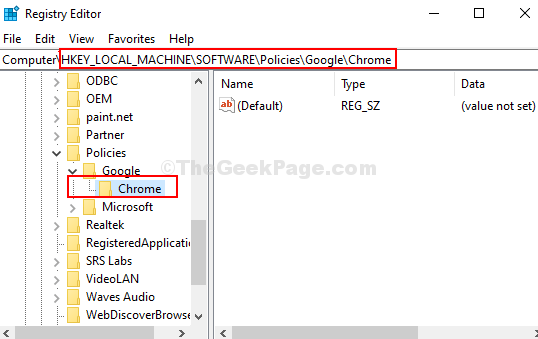
Stap 3: Voordat u actie onderneemt op de Chroom sleutel, zorg ervoor dat u een back-up maakt van de huidige Register-editor instellingen door een .reg het dossier. Klik daarvoor op de het dossier tabblad bovenaan het venster en klik op de Exporteren optie in het menu.
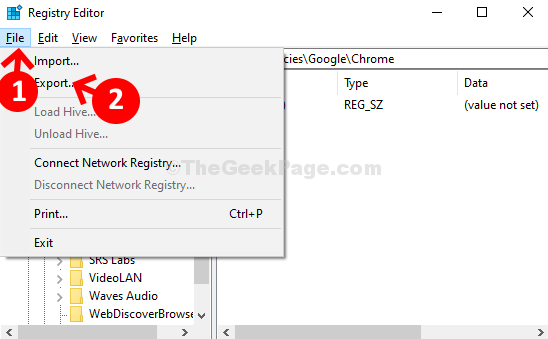
Stap 4: Selecteer nu de locatie waar u het back-upbestand wilt opslaan (hier selecteerden we de Documenten map). Nu, in de Bestandsnaam typt u de gewenste naam van de map gevolgd door .reg. We noemden het bijvoorbeeld Back-up.reg. Klik vervolgens op de Sparen om het back-upbestand op te slaan.
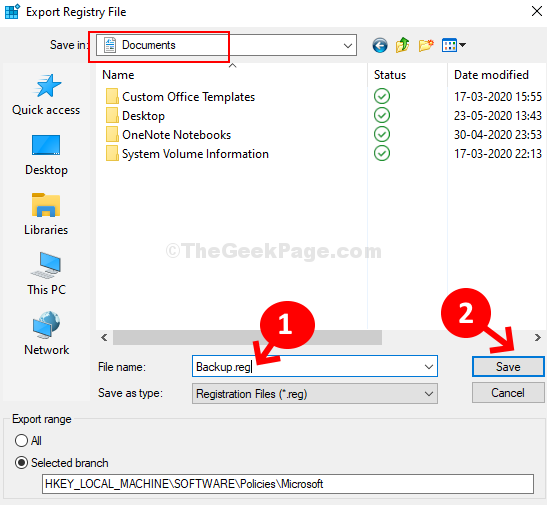
Stap 5: Ga vervolgens terug naar de Register-editor en naar hetzelfde pad als getoond in Stap 2. Klik nu met de rechtermuisknop op de Chroom toets en klik op Verwijderen vanuit het contextmenu. Dit zal de verwijderen Chroom sleutel van Google-beleid.
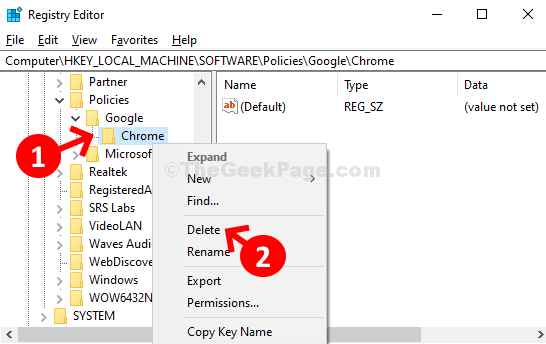
Stap 6: Ga nu weg Chroom browser en start de browser opnieuw. De "Beheerd door uw organisatie” bericht zou nu weg moeten zijn van de “Meer”-menu.
Zorg er echter voor dat u de Chroom toets weer terug naar de Google-beleid. Navigeer daarvoor naar hetzelfde pad als getoond in Stap 2, klik met de rechtermuisknop op Google, Klik op Nieuwen klik vervolgens op Sleutel. Noem het als Chroom.
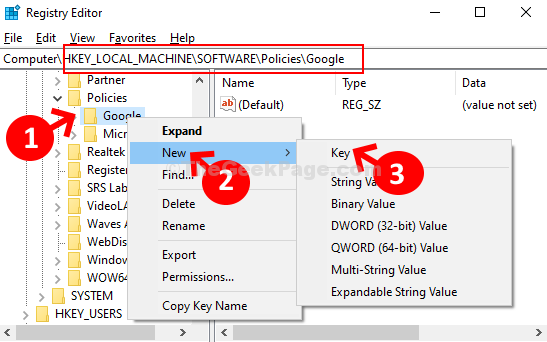
Dat is het. Je Chrome wordt niet meer beheerd en je hebt je normale Chrome-browser weer terug.


